Δημιουργήστε συντόμευση για την εκτέλεση ενός αρχείου PowerShell PS1 στα Windows 10
Το PowerShell είναι μια προηγμένη μορφή γραμμής εντολών. Επεκτείνεται με ένα τεράστιο σύνολο έτοιμων προς χρήση cmdlet και διαθέτει τη δυνατότητα χρήσης .NET Framework/C# σε διάφορα σενάρια. Όταν κάνετε διπλό κλικ σε ένα αρχείο σεναρίου *.ps1, ανοίγει στο Σημειωματάριο ή σε άλλη εφαρμογή που σχετίζεται με αυτόν τον τύπο αρχείου. Μερικές φορές μπορεί να είναι πολύ χρήσιμο να δημιουργήσετε μια συντόμευση για την απευθείας εκτέλεση του αρχείου σεναρίου PS1.
Διαφήμιση
Από προεπιλογή, τα Windows διαθέτουν μια εντολή μενού περιβάλλοντος «Εκτέλεση με PowerShell», η οποία είναι διαθέσιμη για αρχεία PS1. Ωστόσο, εάν το σενάριό σας δεν έχει είσοδο χρήστη και δεν περιλαμβάνει παύση στο τέλος, η έξοδος PowerShell θα εξαφανιστεί γρήγορα. Ένα άλλο θέμα είναι το προεπιλεγμένη πολιτική εκτέλεσης που μπορεί να εμποδίσει την εκκίνηση του σεναρίου σας από το μενού περιβάλλοντος. Ακολουθώντας τις παρακάτω οδηγίες, θα μπορείτε να δημιουργήσετε μια συντόμευση για το αρχείο PS1 σας και απλά να την εκτελέσετε κάνοντας διπλό κλικ στη συντόμευση. Αυτό είναι πολύ βολικό και εξοικονομεί χρόνο.
Σε αυτό το άρθρο, θα χρησιμοποιήσω το ακόλουθο αρχείο PS1 ως παράδειγμα:
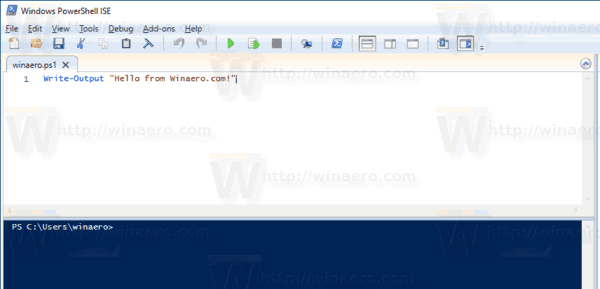
Για να δημιουργήσετε μια συντόμευση για ένα αρχείο PS1 PowerShell στα Windows 10, κάντε το εξής.
- Αντιγράψτε την πλήρη διαδρομή στο αρχείο σεναρίου PS1.
- Κάντε δεξί κλικ στον κενό χώρο στην επιφάνεια εργασίας σας. Επιλέξτε New - Shortcut από το μενού περιβάλλοντος (δείτε το στιγμιότυπο οθόνης).

- Στο πλαίσιο συντόμευσης στόχου, πληκτρολογήστε τα εξής:
powershell.exe -noexit -ExecutionPolicy Παράκαμψη -Αρχείο
- Τώρα, επικολλήστε τη διαδρομή στο αρχείο σεναρίου σας. Θα πάρετε κάτι σαν αυτό:
powershell.exe -noexit -ExecutionPolicy Παράκαμψη -Αρχείο c:\data\winaero\winaero.ps1
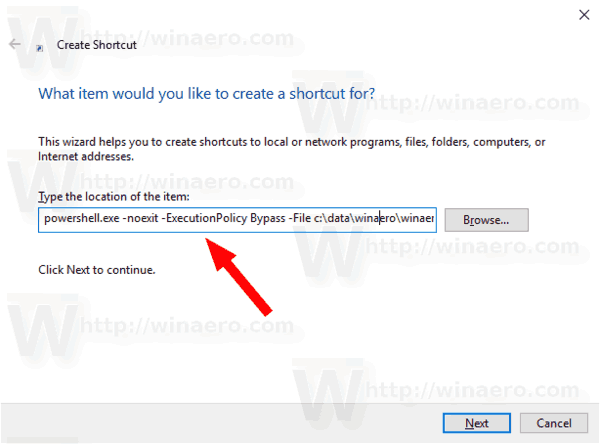
- Δώστε στη συντόμευση κάποιο όνομα με νόημα. Μπορείτε να χρησιμοποιήσετε όποιο όνομα θέλετε. Κάντε κλικ στο κουμπί Τέλος όταν τελειώσετε.

Τελείωσες. Κάντε διπλό κλικ στη συντόμευση για να εκτελέσετε το σενάριό σας.

Τώρα, μπορείτε να μετακινήσετε αυτήν τη συντόμευση σε οποιαδήποτε βολική τοποθεσία, καρφιτσώστε το στη γραμμή εργασιών ή στο Start,προσθήκη σε Όλες οι εφαρμογές ή προσθήκη στη Γρήγορη εκκίνηση (δείτε πώς να ενεργοποιήστε τη Γρήγορη εκκίνηση). Μπορείτε επίσης να αντιστοιχίστε ένα παγκόσμιο πλήκτρο πρόσβασης στη συντόμευση σας.
Άρθρα ενδιαφέροντος:
- Δημιουργήστε QR Code με το PowerShell στα Windows 10
- Βρείτε το ιστορικό αναβάθμισης των Windows με το PowerShell
- Δημιουργήστε Windows 10 Bootable USB Stick με το PowerShell
- Λάβετε πολλές λέξεις, χαρακτήρες και γραμμές σε ένα αρχείο χρησιμοποιώντας το PowerShell
- Προσθέστε το μενού περιβάλλοντος του PowerShell ως διαχειριστή στα Windows 10
- Προσθέστε το αρχείο PowerShell (*.ps1) στο Νέο μενού περιβάλλοντος της Εξερεύνησης αρχείων
- Λήψη κατακερματισμού αρχείων με το PowerShell στα Windows 10
- Πώς να κάνετε επανεκκίνηση του υπολογιστή με το PowerShell
- Ξεκινήστε μια διαδικασία ανυψωμένη από το PowerShell


